Photoshop抠图教程:调整灰度方式抠透明塑料膜,通常抠透明塑料类的图片都用抽出的方式来抠图,不过抽出会对图像造成一定图损,而且容易造成新手很多误解,本例作者向朋友们介绍运用PS的调整灰度方式来抠取透明塑料膜的方法,对单一底色(如:青色)的灰度半透明图像抠图,非常适用,希望能给朋友们带来帮助~~
【 tulaoshi.com - PS 】
原图:

1.加载渐变映射-黑至白,将图像变成类似灰度图。

2.我们在背景上,做一个颜色取样点,看下背景色的灰度值,这里显示的是"144"。通过加载通道混合器来调节灰度值为128。

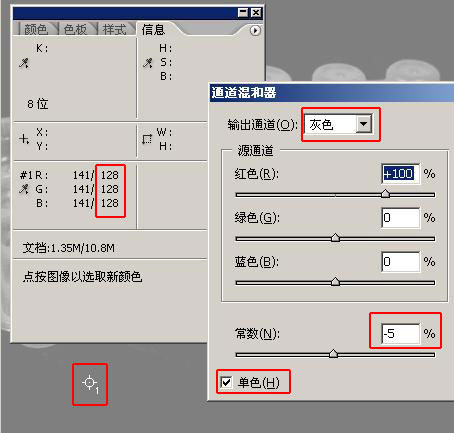
[next]
3.接下来,按 Ctrl+Alt+Shift+E盖印图层,新图层的样式改为柔光,避掉中性灰。如果感觉图像太浅,复制此层,然后调节下透明度即可!如果想进阶调整的话,可以试试用色阶来微调。
(本文来源于图老师网站,更多请访问http://www.tulaoshi.com/ps/)对比下同背景下,两幅图的差别吧。
(本文来源于图老师网站,更多请访问http://www.tulaoshi.com/ps/)原图中灰色的部分,显得很脏!
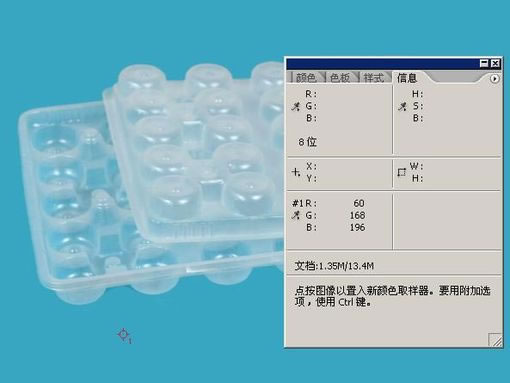
效果图,将这部分做了清除,既抠出了图像也让塑料模更干净了!
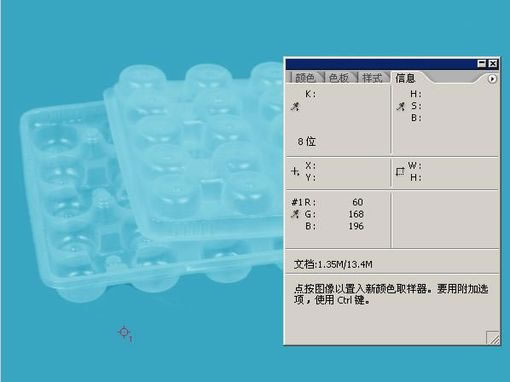
题外话:利用柔光的特性,把中性灰彻底避掉。这个方法在"锐化"方面很常用。本例就是利用了这个特点,结合通道混合器改变背景色的灰度值为128,做掉中性灰实现扣图的。这种方式有它的局限性,希望大家合理使用!
来源:http://www.tulaoshi.com/n/20160129/1506135.html
看过《Photoshop抠图教程:调整灰度方式抠透明塑料膜》的人还看了以下文章 更多>>